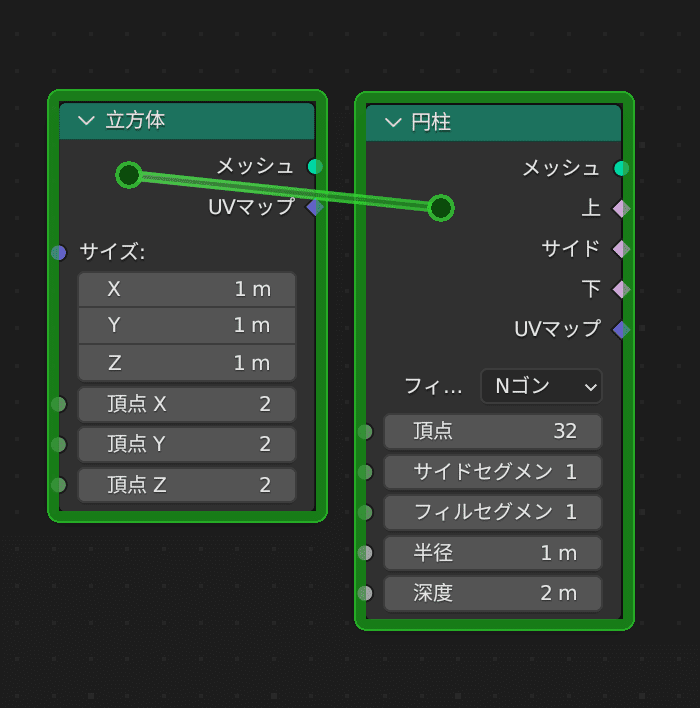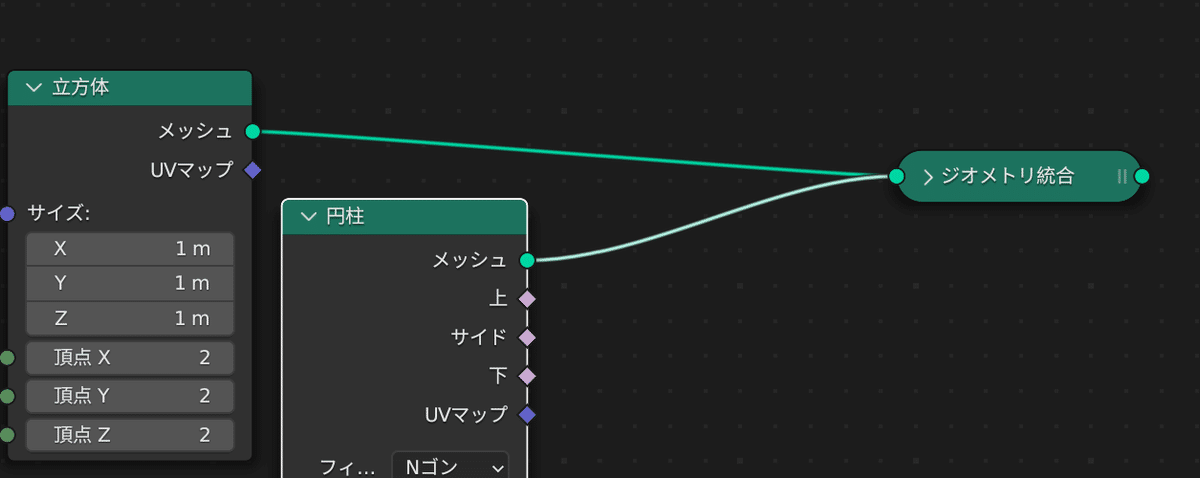ジオメトリノード一覧【Blender3.5】
こんにちは、ジオメトリをジオメタリだと思っていた私です。
プロシージャルモデリングには憧れていましたが、たくさん連なっていくノードを見ていると、気が狂いそうで遠巻きに見ていました。
しかし、扱うことができたらずいぶん楽しいだろうなーと思い、まずは苦手意識を薄めるべく、ざっくり浚うシリーズをやっていきたいと思います。
今回は、0回目。
始め方と、ノードの種類、などです。随時更新していきます。
ではどうぞ。

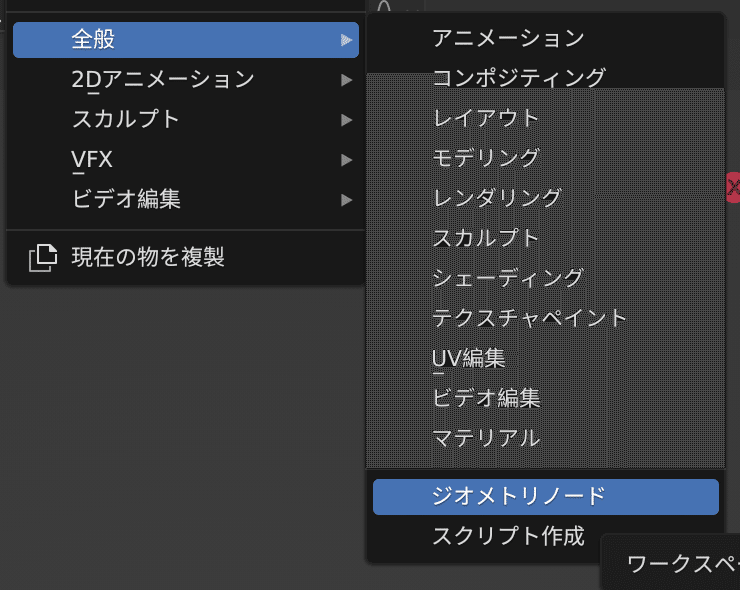
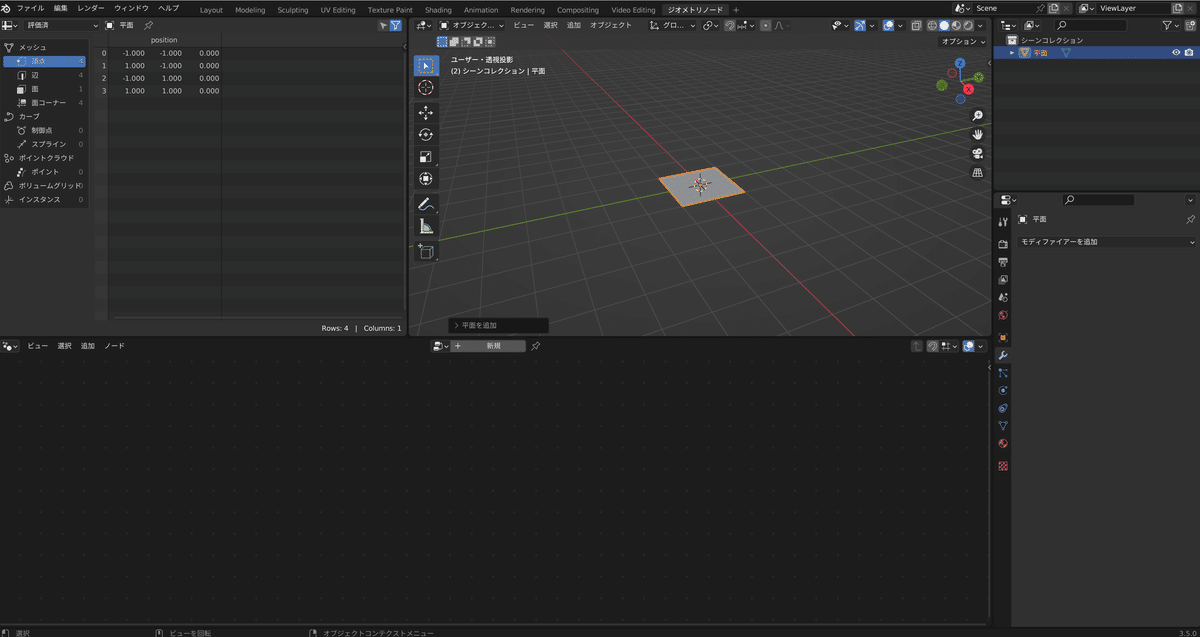

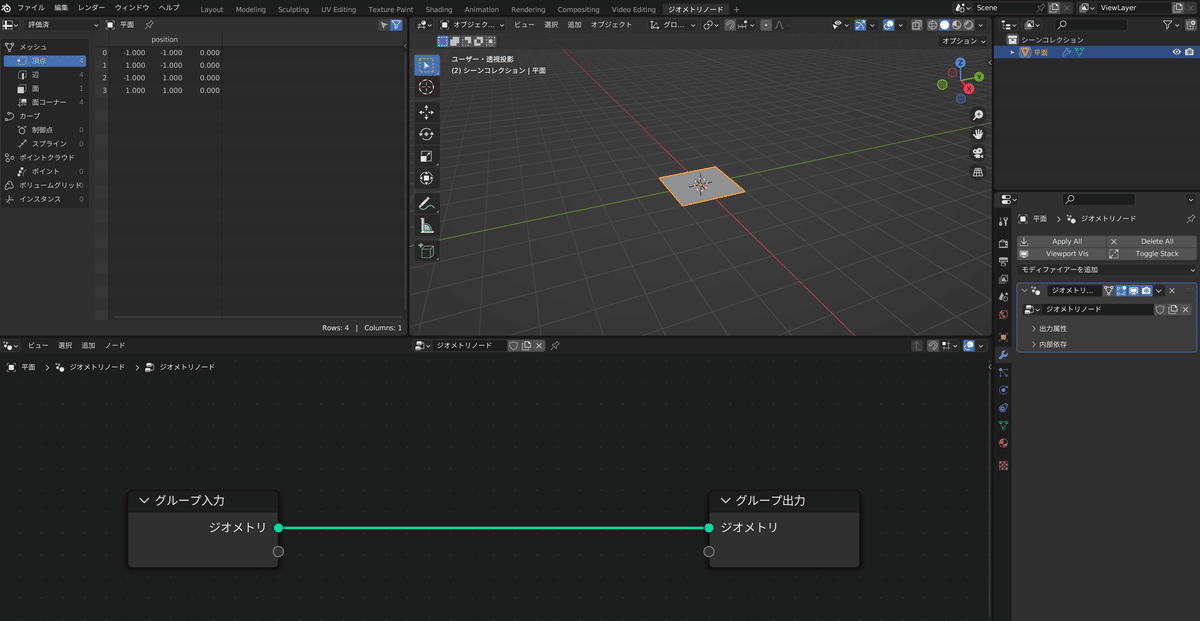
ここから全てが始まるのです。
がんばってやっていきましょう。
ノードタイプ
※表記は、日本語化Blenderにそって記載
1.属性
属性統計
ドメインサイズ
属性ブラー
属性キャプチャ
名前付き属性削除
名前付き属性格納
2.入力
定数
ブーリアン
カラー
画像
整数
マテリアル
文字列
値
ベクトル
グループ
グループ入力
シーン
コレクション情報
画像情報
ビューポートフラグ
オブジェクト情報
オブジェクト自身
シーンタイム
3.出力
グループ出力
ビューアー
4.ジオメトリ
読込
ID
インデックス
名前付き属性
ノーマル
位置
半径
サンプル
ジオメトリ近接
レイキャスト
インデックスサンプル
最近接サンプル
書込
ID設定
位置設定
処理リスト
バウンディングボックス
凸包
ジオメトリ削除
要素コピー
距離でマージ
ジオメトリをトランスフォーム
成分分離
ジオメトリ分離
ジオメトリ統合
ジオメトリのインスタンス化
5.カーブ
読込
カーブハンドル位置
カーブ長
カーブタンジェント
カーブ傾き
端を選択
ハンドルタイプ選択
スプラインループラグ
スプライン長さ
スプラインパラメーター
スプライン解像度
サンプル
カーブサンプル
書込
カーブ法線設定
カーブ半径設定
カーブ傾き設定
ハンドル位置設定
ハンドルタイプ設定
スプラインループ設定
スプライン解像度設定
スプラインタイプを設定
処理リスト
カーブのメッシュ化
カーブのポイント化
表面のカーブ変形
カーブフィル
カーブ角丸
カーブ補間
カーブリサンプル
カーブ反転
カーブ細分化
カーブトリム
プリミティブ
弧
ベジェセグメント
カーブ円
カーブライン
カーブスパイラル
二次ベジェ
四角形
スター
トポロジー
カーブ内ポイントオフセット
ポイントのカーブ
カーブのポイント
6.インスタンス
ポイントにインスタンス作成
インスタンスのポイント化
インスタンス実体化
インスタンス回転
インスタンス拡大縮小
インスタンスを移動
インスタンスの回転
インスタンスのスケール
7.メッシュ
読込
辺の角度
辺の共有面数
辺の頂点
辺の面グループ化
面積
面積情報
面グループ境界
平面判定
スムーズシェードフラグ
メッシュアイランド
最短辺パス
頂点情報
サンプル
最近接表面サンプル
UV表面サンプル
書込
スムーズシェード設定
処理リスト
ディアルメッシュ
辺パスのカーブ化
辺パスの選択化
メッシュ押し出し
面反転
メッシュブーリアン
メッシュのカーブ化
メッシュのポイント化
メッシュのボリューム化
要素スケール
辺分離
メッシュ細分化
サブディビジョンサーフェス
三角面化
プリミティブ
円錐
立方体
円柱
グリッド
ICO球
メッシュ円
メッシュライン
UV球
トポロジー
面のコーナー
頂点のコーナー
コーナーの両辺
頂点の辺
コーナーの面
面内コーナーオフセット
コーナーの頂点
UV
UVアイランド梱包
UV展開
8.ポイント
ボリュームにポイント配置
面にポイント配置
ポイント
ポイントの頂点化
ポイントのボリューム化
ポイント半径設定
9.ボリューム
ボリューム立方体
ボリュームのメッシュ化
10.マテリアル
マテリアル置換
マテリアルインデックス
マテリアルで選択
マテリアル設定
マテリアルインデックス設定
11.テクスチャ
レンガテクスチャ
チェッカーテクスチャ
グラデーションテクスチャ
面像テクスチャ
マジックテクスチャ
マスグレイブテクスチャ
ノイズテクスチャ
ボロノイテクスチャ
波テクスチャ
ホワイトノイズテクスチャ
12.ユーティリティ
カラー
カラーランプ
RGBカーブ
カラー合成
カラーミックス
カラー分離
テキスト
文字列結合
文字列置換
文字列スライス
文字列長
文字列のカーブ化
値の文字列化
特殊文字
ベクトル
ベクターカーブ
ベクトル演算
ベクトル回転
XYZ合成
ベクトルミックス
XYZ分離
フィールド
フィールド蓄積
インデックスでの評価
ドメインでの評価
数式
ブール演算
範囲制限
比較
Floatカーブ
Floatの整数化
範囲マッピング
数式
ミックス
回転
オイラーをベクトルに整列
オイラー回転
ランダム値
スイッチ
ねえ、多くない? 気が狂いそうだよ(´°̥̥̥̥̥̥̥̥ω°̥̥̥̥̥̥̥̥`)
ソケットのタイプ(色分け)
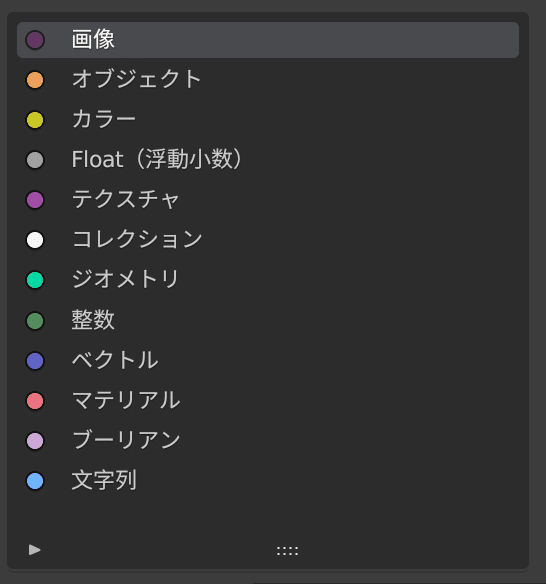
画像:画像データブロックを渡す
オブジェクト:オブジェクトデータブロックを渡す
カラー
Float
テクスチャ
コレクション:コレクションデータブロックを渡す
ジオメトリ
整数:整数値(小数成分のない数値)を渡す
ベクトル:ベクトル、座標、法線情報を示す
マテリアル
ブーリアン:trueまたはfalseの値を渡す
文字列
ソケットの形状
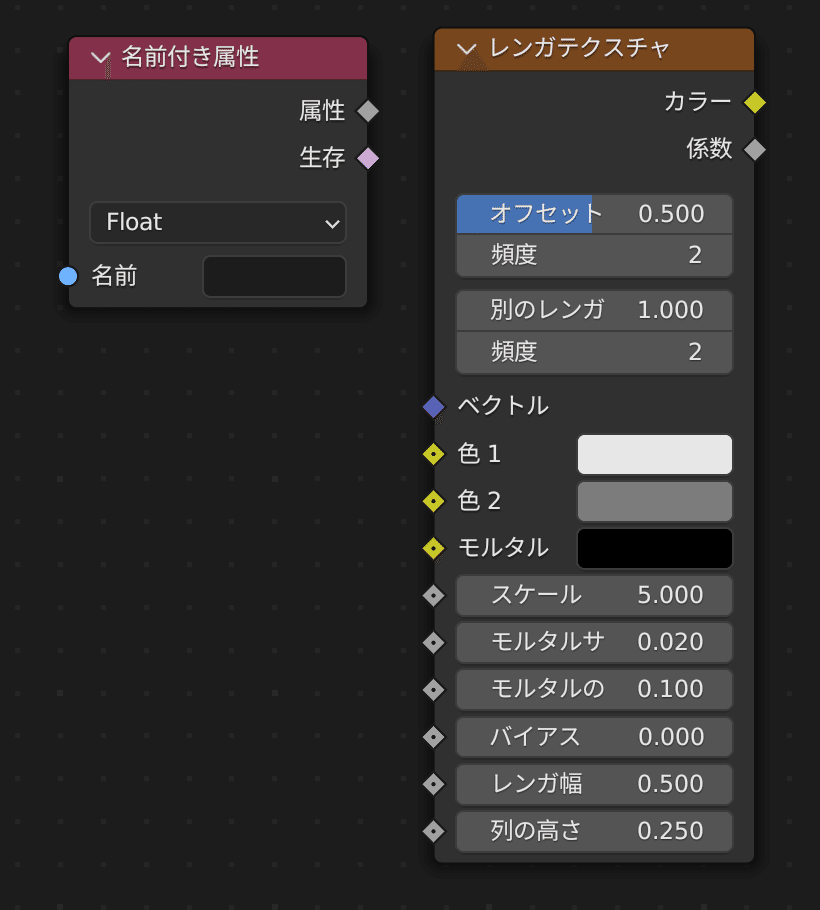
円:データフロー接続。ノードに渡されてそのまま使用できる。
ダイアモンド:フィールド接続。計算する必要があり、その内容によって複数の値を持つ。
ドット付きダイアモンド:計算する必要があり、その内容によって単一の値を持つ。
ジオメトリノードの基本をまとめている動画
ノードをつなぐコツ
A-B-C とノードがつながっているとき、Bを取り外したい場合
Alt+左ドラッグ→Bを取り外し、AとCを自動でつなげる
Ctrl+X→Bを削除して、AとCを自動でつなげる
複数のメッシュを一つにつなげたい場合のショートカット(ジオメトリ結合)